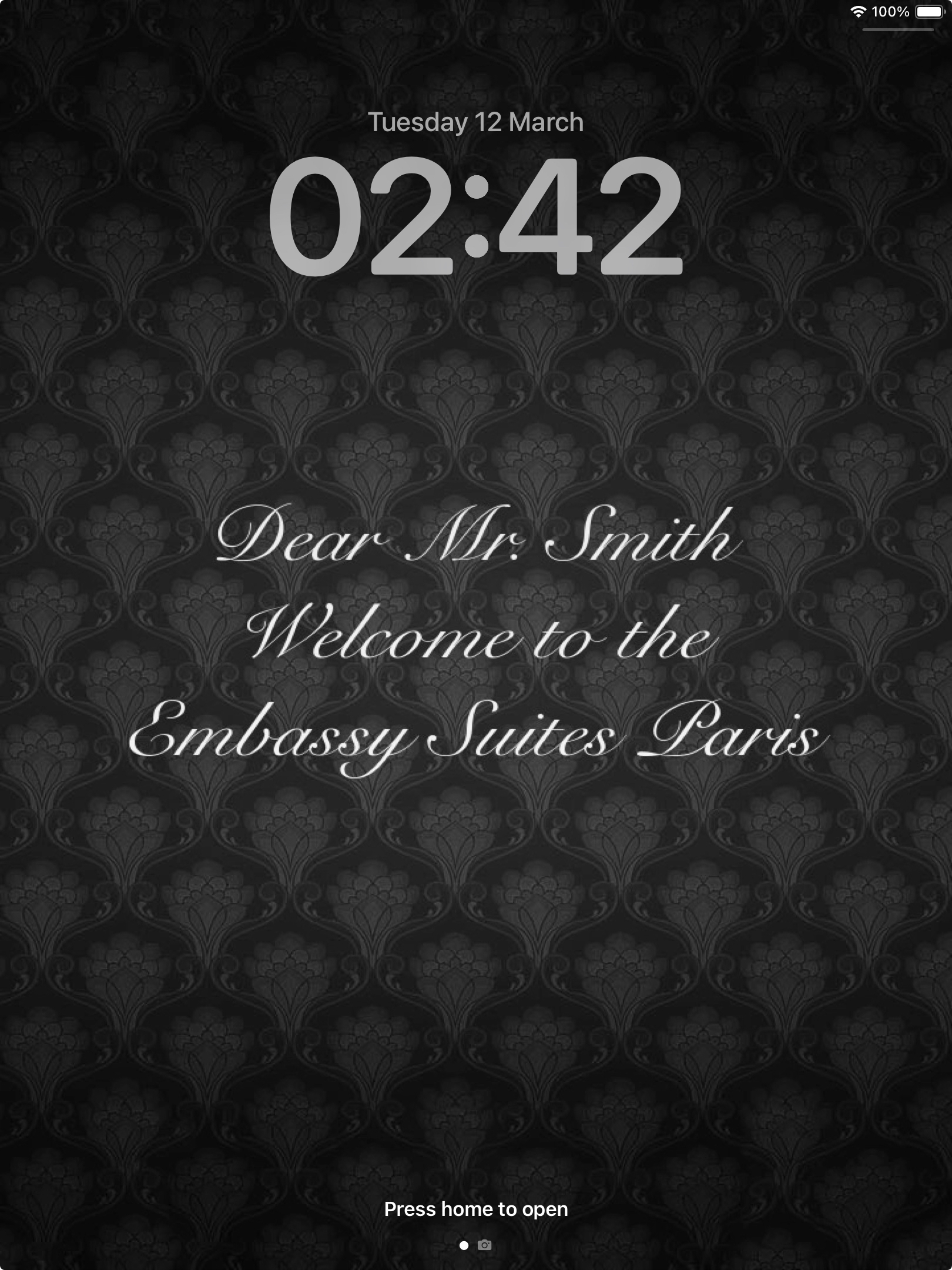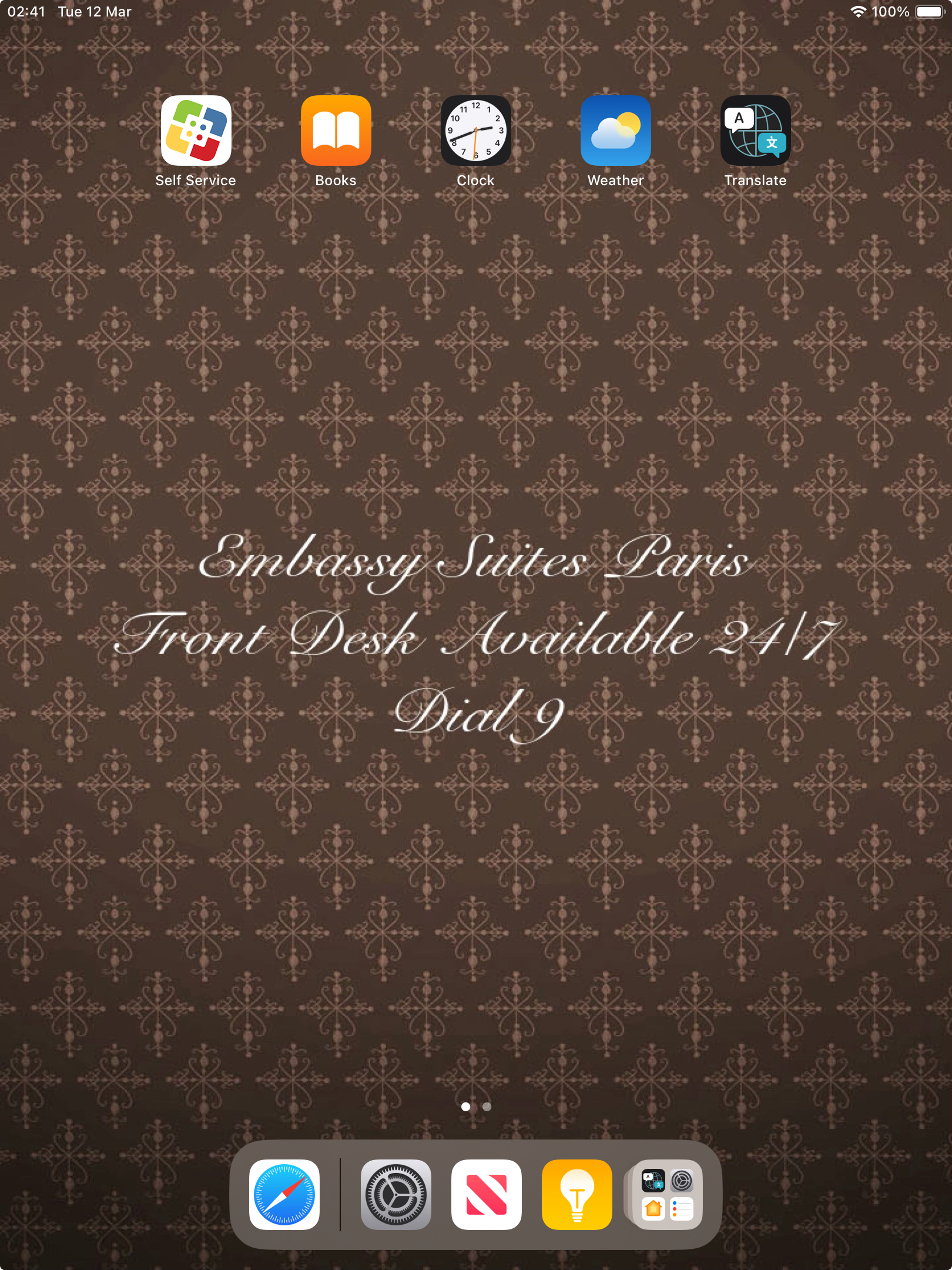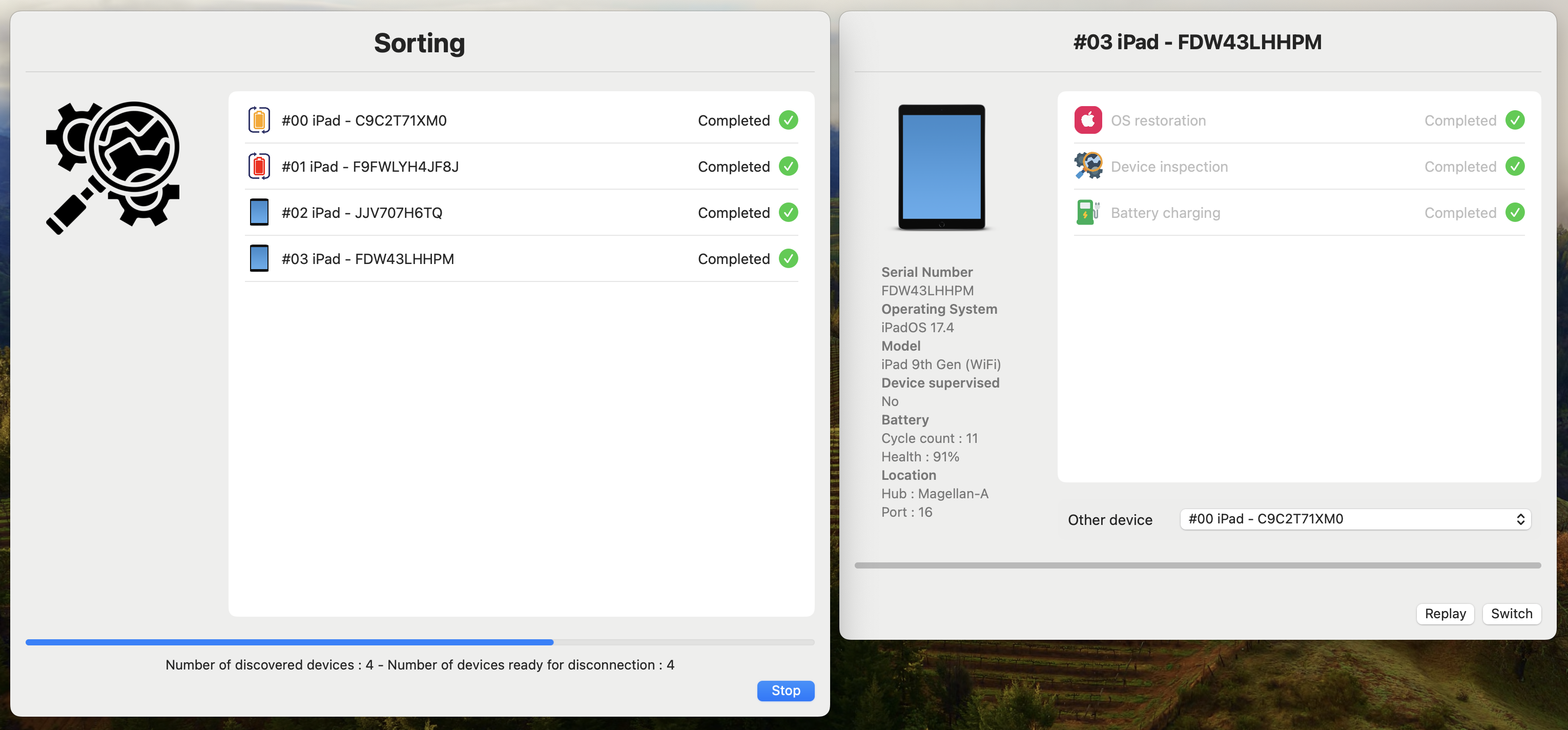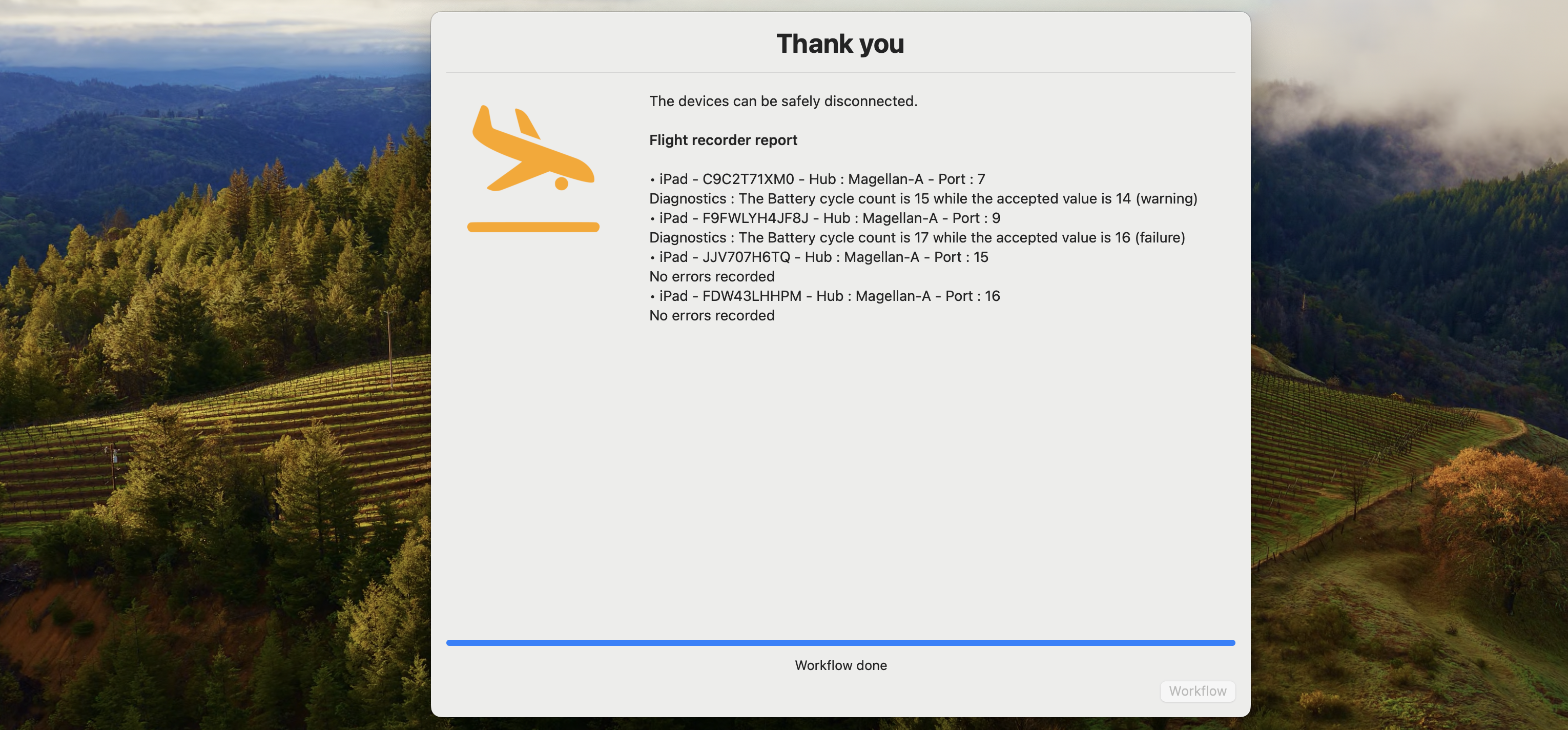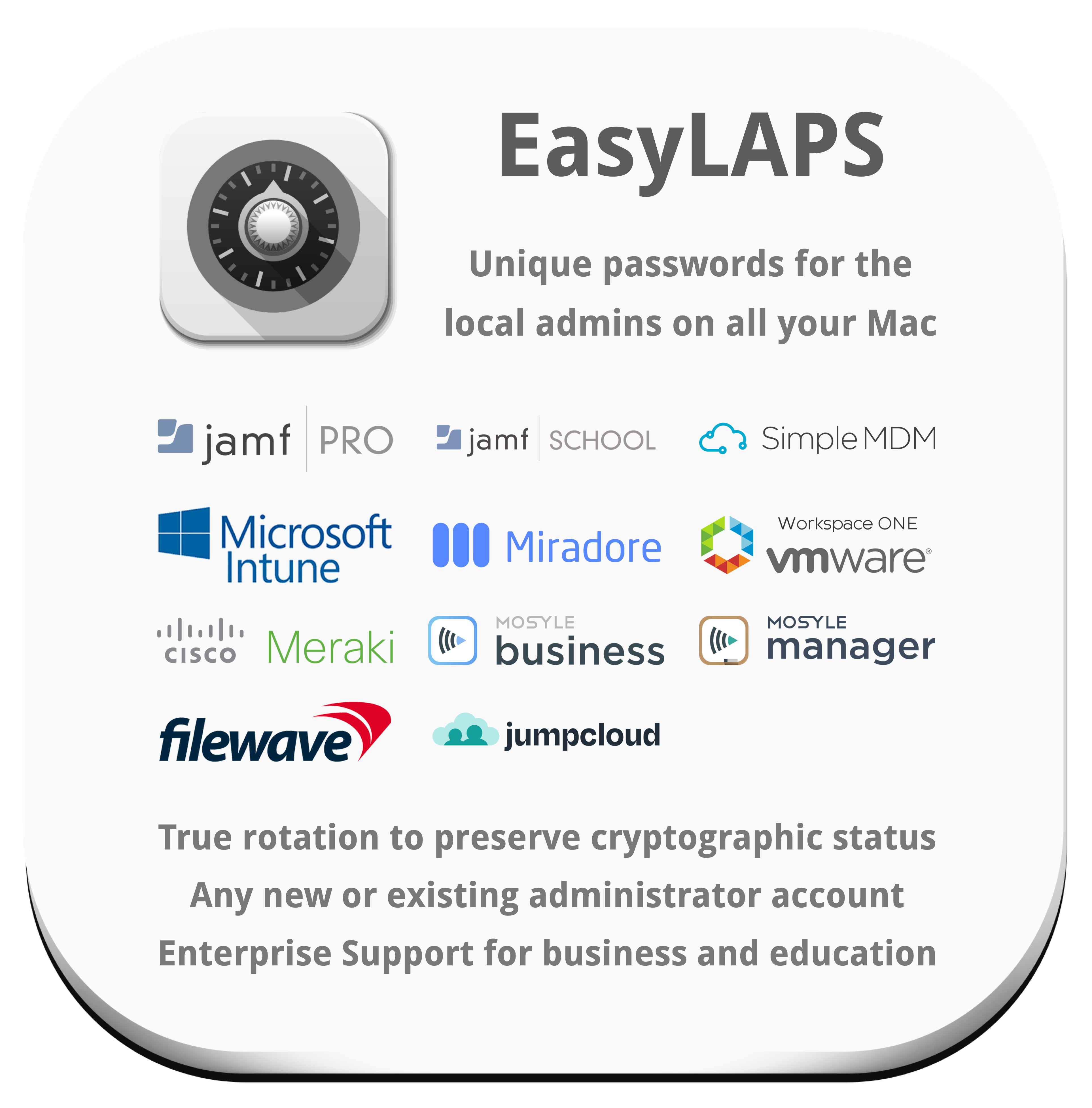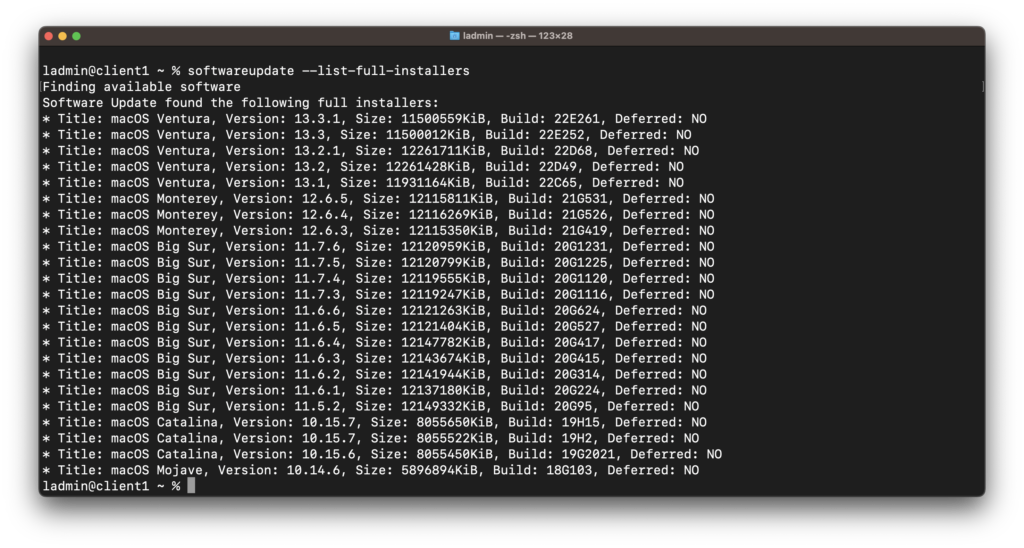Toute l’équipe Agnosys est heureuse de vous annoncer la disponibilité de notre nouvelle offre de service Education intitulée « Filtrage de contenu » (Réf. OSEDU/FC). Basée sur la solution Jamf Safe Internet, cette offre a été spécialement conçue pour répondre aux besoins suivants :
- Protéger activement les élèves des contenus inappropriés et les aider à rester concentrés sur leurs études
- Prévenir l’accès aux sites dangereux (logiciels malveillants, hameçonnage, courrier indésirable)
- Disposer d’une solution non contournable, exécutée sur l’appareil et fonctionnelle où que les élèves se trouvent
- Personnaliser finement le filtrage pour répondre aux besoins d’élèves d’âges différents
- Bloquer l’accès aux sites générant des trafics excessifs de données
- Filtrer les résultats des recherches Google (SafeSearch) et YouTube (mode restreint)
- Disposer de statistiques anonymisées sur les sites accédés et bloqués
- Identifier les appareils ayant tenté des connexions sur des sites dangereux
Cette offre de service vient compléter les offres socles intitulées « Déploiement d’appareils iOS dans l’éducation » (Réf. OSEDU/DIOS) et « L’essentiel du déploiement Mac dans l’éducation » (Réf. OSEDU/EDM).
Complément idéal de Jamf School et de Jamf Pro, Jamf Safe Internet permet aux élèves de naviguer sur le Web en toute sécurité, qu’ils utilisent un iPad ou un Mac, en associant un filtrage de contenu basé sur une importante base de données et un puissant mécanisme de prévention des menaces réseau. La solution Jamf Safe Internet ne requiert pas l’utilisation d’un navigateur Web propriétaire. Elle met en œuvre la technologie « On-device Content Filtering » (ODCF) fournie par Apple qui permet d’appliquer le filtrage réseau directement sur l’appareil, et qui ne peut pas être contournée par l’installation d’un VPN car située plus bas dans la pile réseau.
Retrouvez cette nouvelle offre dans le catalogue de nos offres Education
Pour plus d’informations et l’établissement de votre devis pour une prestation accompagnée des licences des produits Jamf requises, contactez l’équipe commerciale :
Thierry au 01 64 53 25 25 (+33 1 64 53 25 25 depuis l’étranger)
N’hésitez pas à vous inscrire à la newsletter du service commercial Agnosys depuis la section Abonnement située en pied de page ou bien à consulter régulièrement notre site pour suivre notre actualité.
À bientôt, l’équipe Agnosys.